NOVA Widget
Flujo de documentos en Kommo
Este widget es necesario para su empresa si se enfrenta a una gran cantidad de documentos todos los días, cuya formación y llenado requiere mucho tiempo y esfuerzo.
Con esta solución lista para usar, puede crear cualquier documento con solo 1 clic dentro de su cuenta Kommo, el widget de flujo de trabajo permite generar facturas, contratos, actos, facturas y una serie de otros documentos utilizando plantillas personalizables a través de Google Docs.
El widget le permite insertar automáticamente cualquier información de los campos de lead, empresa, contacto en plantillas, así como tablas de formularios de listas vinculadas. También puede firmar con una firma facsímil y descargarla en formato PDF directamente a través de Kommo.
Los documentos generados se pueden abrir en Google Docs, realizar cambios y descargar en el formato requerido.
Con esta solución lista para usar, puede crear cualquier documento con solo 1 clic dentro de su cuenta Kommo, el widget de flujo de trabajo permite generar facturas, contratos, actos, facturas y una serie de otros documentos utilizando plantillas personalizables a través de Google Docs.
El widget le permite insertar automáticamente cualquier información de los campos de lead, empresa, contacto en plantillas, así como tablas de formularios de listas vinculadas. También puede firmar con una firma facsímil y descargarla en formato PDF directamente a través de Kommo.
Los documentos generados se pueden abrir en Google Docs, realizar cambios y descargar en el formato requerido.
¿Qué problemas resuelve el widget?
- Se dedica demasiado tiempo a los documentosCada empresa tiene sus propias plantillas de contratos, facturas, actas y otros documentos. Para cada cliente, debe completarlos una y otra vez.
Ahorre tiempo: ahora el documento se generará en función de los campos de la lead con solo dos clics. - Los gerentes cometen errores al completar documentosAl imprimir documentos, los gerentes pueden cometer un error tipográfico u olvidar algo. Ahora las plantillas se completarán automáticamente en función de la información de los campos; si no hay suficiente información, el widget se lo notificará.
Conexión de una cuenta de Google
- Inicie sesión a través de Google en la configuración del widget
- Google Drive crea automáticamente una carpeta de almacenamiento de documentos
- Todos los documentos generados se guardarán en esta carpeta
- Si deja el acceso solo para usted, los documentos serán privados.
- Si abre el acceso "por enlace" (solo lectura o edición), podrá enviar enlaces a los clientes y ellos podrán abrir el documento.
- Si solo otorga acceso a usuarios específicos de Google, los clientes no podrán abrir el documento a través de un enlace a menos que tengan una invitación.
Crear una plantilla
- Seleccione el tipo: Documento / tabla / Presentación haga clic en "Agregar plantilla"

- Especifique el nombre de la plantilla
- El enlace al documento de plantilla se genera automáticamente
- La plantilla se utiliza para generar documentos

Configuración de claves
A continuación, necesitamos llenar la plantilla con" claves " de los campos, que llenarían la información de la tarjeta de lead/contacto/empresa/productos en la plantilla del documento, que se cargó en el widget.
- En la configuración, seleccione entidad (Lead / Contacto / Empresa / Listas)
- Seleccione el campo (sistema y avanzado son compatibles)
- Si es necesario, defina la función (cursiva, iniciales, declinación, etc.).
- El widget formará una clave (por ejemplo: {{contact_info.Email}})
- Copie la clave y péguela en la plantilla en el lugar correcto

Configuración de búsqueda
De forma predeterminada, la pestaña Documentos está disponible para todos.
Puede limitar los derechos:
Puede limitar los derechos:
- Quién puede editar - solo los empleados seleccionados podrán generar documentos
- Quién puede ver - restringe el acceso a la vista de la ficha Documentos en la lead, sólo los empleados seleccionados podrán ver esta pestaña

Crear un documento manualmente
- Abra la lead → ficha Documentos
- Seleccione una plantilla
- Haga clic en "Generar documento"
GENERACIÓN AUTOMÁTICA DE DOCUMENTOS
- En el embudo, abra Automatiza
- Agregue el activador "Documentos"
Indicadla:
- momento de lanzamiento
- plantilla
- campo de registro de referencia
- etapa donde transferir la lead después de la generación
- guarde los cambios